

By Adela D. Louie, Last updated: October 7, 2023
Ti piace usare lo smartphone Google Pixel? Hai per caso il nuovo modello di Google Pixel? Sei preoccupato di trasferire i tuoi dati da un dispositivo Pixel a un altro? Bene, non preoccuparti più perché, in questo post, ti mostreremo un modo rapido su come farlo trasferire dati da Pixel a Pixel il modo facile.
I dispositivi Google Pixel sono uno dei dispositivi più noti quando si tratta di smartphone. È a causa delle sue caratteristiche e specifiche interessanti. Questo è il motivo per cui molti utenti tendono ad aggiornare i propri dispositivi Pixel al modello o alla versione più recente.
Tuttavia, proprio come tutti gli altri, quando si tratta di acquistare un nuovo dispositivo, uno dei problemi più comuni che le persone riscontrano è come trasferire i propri dati dal vecchio dispositivo Pixel al nuovo dispositivo Pixel. Bene, se questo è anche il tuo dilemma, allora sei nel posto giusto. In questo post, ti mostreremo un modo semplice su come trasferire dati da Pixel a Pixel.
Parte 1. Il miglior software per trasferire dati da Pixel a PixelParte 2. Come trasferire dati da Pixel a Pixel senza computerParte 3. Conclusione
Un modo semplice, sicuro e veloce per trasferire i tuoi dati da un dispositivo Pixel a un altro è utilizzare un'applicazione di terze parti in grado di trasferire tutti i dati che desideri. E quando si tratta di questo, c'è uno strumento di cui ti puoi fidare ed è il Trasferimento telefonico FoneDog.
FoneDog Phone Transfer è un'applicazione che puoi utilizzare per farlo trasferisci tutti i dati che hai, come i tuoi contatti, immagini, musica e video da un dispositivo all'altro. Utilizzando questo software, sarai in grado di farlo trasferire i tuoi dati da un dispositivo all'altro come un dispositivo Android che include il telefono Google Pixel, il dispositivo iOS e il computer. Inoltre, non devi preoccuparti di perdere i tuoi dati perché FoneDog Phone Transfer è molto sicuro da usare.
E per mostrarti quanto sia facile utilizzare FoneDog Phone Transfer, abbiamo qui una guida rapida che puoi seguire.
Dopo aver scaricato e installato FoneDog Phone Transfer sul tuo computer, la prossima cosa che devi fare è avviarlo sul tuo computer. Quindi, una volta che ti trovi nella pagina principale del programma, vai avanti e collega il tuo vecchio Google Pixel al tuo computer utilizzando il suo cavo USB. Quindi, quando vedi i dettagli del tuo Google Pixel sullo schermo, significa che il tuo dispositivo è già rilevato dal programma.
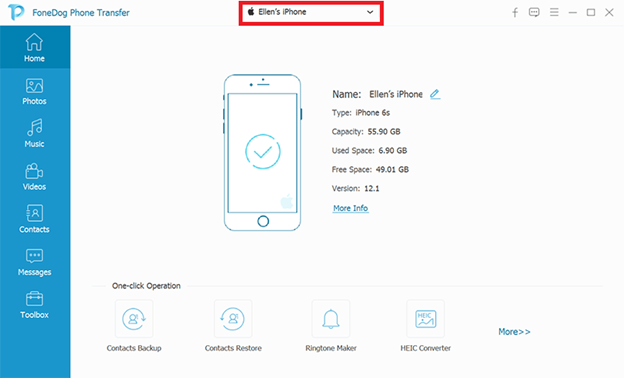
Quindi, nella stessa pagina, vai semplicemente avanti e scegli il tipo di dati che desideri trasferire dal tuo vecchio dispositivo Pixel a quello nuovo. Puoi scegliere dal tipo di dati specificato dal lato sinistro delle schermate. E una volta che fai clic su un determinato tipo di dati, gli elementi in esso contenuti verranno visualizzati sul lato destro dello schermo. Quindi da lì puoi semplicemente scegliere i dati che desideri trasferire dal tuo vecchio Pixel a quello nuovo.
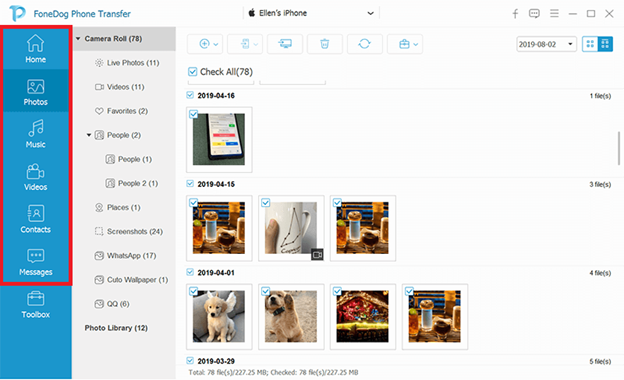
Dopo aver scelto i dati che desideri trasferire dal tuo vecchio Pixel a quello nuovo, puoi procedere e trasferirli prima sul tuo computer. E per farlo, vai avanti e fai clic sul pulsante Esporta su PC nella parte superiore dello schermo. Quindi inizierà il trasferimento dei tuoi dati dal tuo vecchio dispositivo Pixel al tuo computer, quindi attendi solo che venga completato.
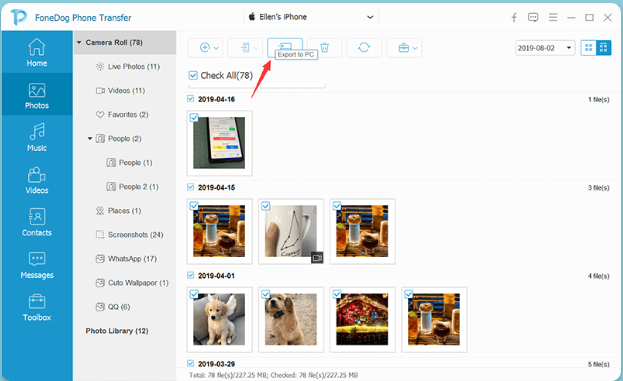
Una volta completato il trasferimento dal tuo vecchio Pixel al PC, vai avanti e collega il tuo nuovo Pixel al computer. E poi trasferisci quei dati sul tuo nuovo Pixel e il gioco è fatto!
Come puoi vedere, è così facile usare FoneDog Phone Transfer. Grazie alla sua interfaccia intuitiva, potrai eseguire da solo tutti i passaggi che abbiamo menzionato sopra.
Un altro modo più veloce per trasferire i tuoi dati da Pixel a un altro dispositivo Pixel senza computer è utilizzare lo strumento di trasferimento dati.
Questa app sul tuo Google Pixel il dispositivo può supportare il trasferimento di dati come immagini, video, applicazioni, dati delle app, account Google, messaggi di testo, contatti e anche le impostazioni del dispositivo. Ora, per iniziare a utilizzare questa app, ecco le cose che dovrai fare prima.
Ora puoi avviare il trasferimento seguendo la guida passo passo riportata di seguito:
![]()
Persone anche leggereCome sincronizzare l'iPhone con il nuovo computerCome trasferire file da Android a PC utilizzando il cavo USB
Fare a trasferire dati da Pixel a Pixel è in realtà un compito facile da fare. Tutto ciò di cui hai bisogno sono le migliori risorse che puoi utilizzare per trasferire tutti i dati che desideri dal tuo vecchio dispositivo Pixel a quello nuovo che hai. E con ciò, scegli semplicemente tra le opzioni che ti abbiamo mostrato sopra.
Scrivi un Commento
Commento
FoneDog Phone Transfer
Trasferisci facilmente i dati tra iOS, Android e computer. Trasferisci ed esegui il backup di messaggi, foto, contatti, video e musica sul computer senza alcuna perdita.
Scarica GratisArticoli Popolari
/
INTERESSANTENOIOSO
/
SEMPLICEDIFFICILE
Grazie! Ecco le tue scelte:
Excellent
Rating: 4.6 / 5 (Basato su 87 rating)